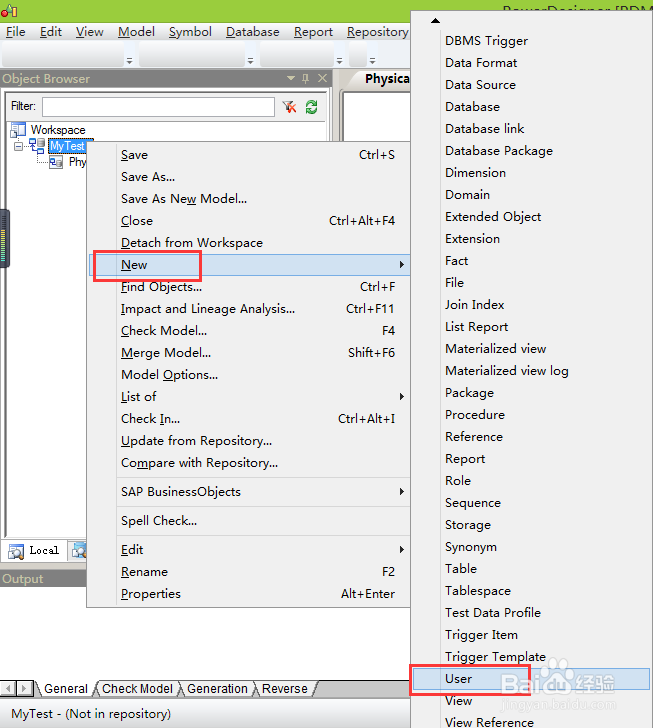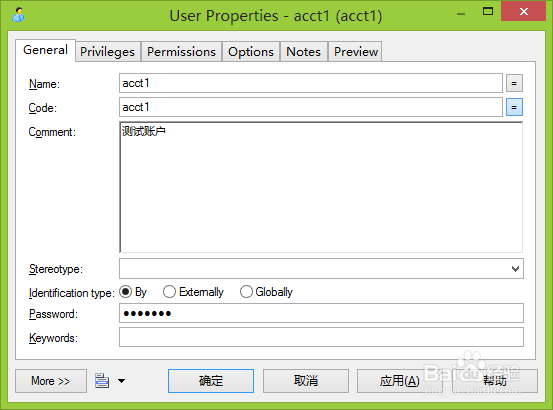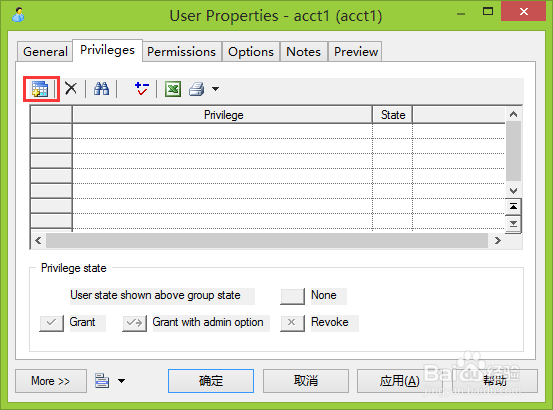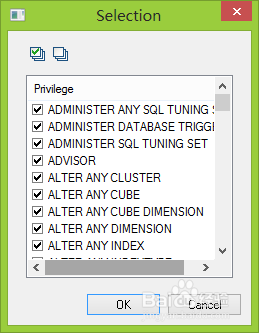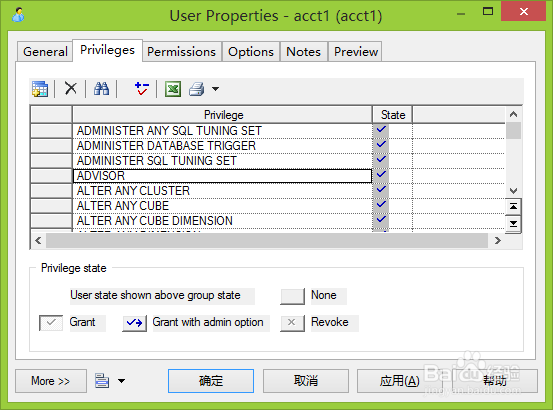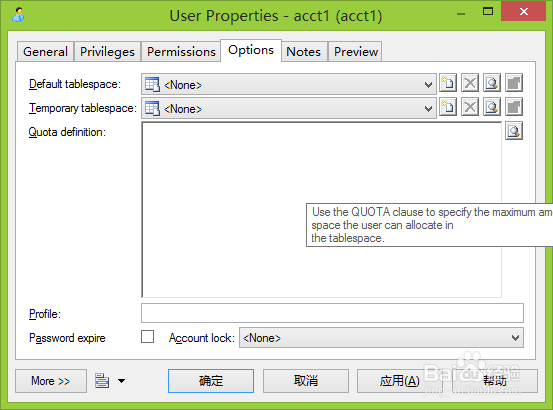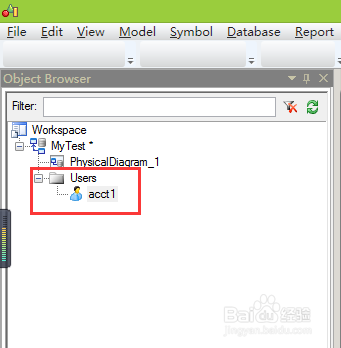PowerDesigner如何创建一个用户对象
1、打开PowerDesigner工具,如图所示,在Physical Data Model上右击,选择New,然后再选择User选项
2、打开了User Properties对话框中,输入Name名称,Code编码,Comment注释,下面就用户的认证方式,可以设置一个密码
3、选择分配权限Privileges,点击如图所示的带有加号的图标
4、在Privileges列表中选择创建表,过程,索引等对象的权限,也可以全部勾选,选择全部的权限。对于测试用户,可以都分配上,对于生产环境,权限这块需要谨慎选择,但一般生产环境会有专门的DBA去维护的
5、权限选择完成之后,如果想去掉部分权限可以选中之后,点击×按钮进行删除
6、切换到Options选项标签中,可以指定默认的表空间,profile等信息。这里不指定的话,在创建表对象的也还是可以指定的。
7、以上信息填写完成之后,点击确认,则一个新的用户对象就创建好了。如图在左侧树形菜单列表里,就多出了一个Users文件夹,里面有各我们刚刚创建的acct1用户。
声明:本网站引用、摘录或转载内容仅供网站访问者交流或参考,不代表本站立场,如存在版权或非法内容,请联系站长删除,联系邮箱:site.kefu@qq.com。
阅读量:36
阅读量:56
阅读量:88
阅读量:85
阅读量:56